Przelewamy pieniądze z Webmoney na WebMoney
Chociaż WebMoney jest uważany za jeden z najbardziej skomplikowanych systemów, transfer pieniędzy z jednego konta na drugie jest dość prosty. Aby to zrobić, wystarczy mieć konto w systemie WebMoney, a także móc korzystać z programu WebMoney Keeper. Występuje w trzech wersjach: na telefon / tablet i dwa na komputer.
Keeper Standard działa w trybie przeglądarki, a program Keeper WinPro musi być zainstalowany jako zwykły program.
Spis treści
Jak przelać pieniądze z jednej torebki Webmoney na inną
Załóżmy od razu, że aby przelać pieniądze, utworzyć drugą torebkę i wykonać inne operacje, musisz mieć formalny certyfikat. Aby to zrobić, przejdź do Centrum poświadczeń i spełniają wszystkie wymagania dotyczące uzyskania tego rodzaju certyfikatu. Następnie możesz przejść bezpośrednio do transferu pieniędzy.
Metoda 1: Standard WebMoney Keeper
- Zaloguj się do systemu i przejdź do portfela panelu sterowania. Możesz to zrobić za pomocą panelu po lewej stronie - znajduje się ikona torebki. Potrzebujemy tego.
- Następnie kliknij torebkę w panelu portfela. Na przykład wybierzemy torebkę typu " R " (ruble rosyjskie).
- Po prawej stronie znajdą się informacje o kosztach i dochodach tego portfela. A na dole pojawi się przycisk " Przelew środków ". Kliknij na niego.
- Pojawi się panel z wyborem kierunku tłumaczenia. System WebMoney umożliwia transfer pieniędzy na kartę bankową, konto bankowe, konto w grach i na telefonie komórkowym. Potrzebujemy opcji " Do portfela ".
- Następnie otworzy się panel transferu, w którym należy określić, kto będzie przekazywał fundusze (numer portfela) i kwotę. Istnieje również pole " Uwaga ", w którym użytkownik może podać dowolne informacje. W polu " Typ transferu " możesz wybrać przelew z ochroną według kodu, czasu i za pomocą usługi Escrow. Przy pierwszej opcji odbiorca będzie musiał wprowadzić kod określony przez nadawcę. Druga opcja oznacza, że odbiorca otrzyma pieniądze tylko wtedy, gdy minie czas. Usługa Escrow jest dość niepopularną usługą weryfikacji, podobną do E-num. Tam też musisz się zarejestrować, poddać inspekcji i wykonać wiele innych niezrozumiałych procedur. Dlatego nie zalecamy korzystania z niego.
Jeśli użytkownik zazwyczaj loguje się do WebMoney Keeper przy użyciu hasła SMS, ta metoda będzie dostępna wśród osób wymaganych do potwierdzenia transferu. A jeśli użyje E-num, dostępne będą dwie metody potwierdzenia. W naszym przykładzie wybieramy pierwszą metodę. Po określeniu wszystkich opcji kliknij przycisk " OK " u dołu otwartego okna.
- E-num to system, który służy do potwierdzenia logowania do różnych kont. Jednym z nich jest WebMoney. Jego użycie wygląda następująco: użytkownik określa E-num jako metodę potwierdzenia, a klucz przychodzi na konto tego systemu. To on wskazuje na wejście do WebMoney. Hasło SMS-owe jest płatne (koszt - 1,5 jednostki wybranej waluty). Ale potwierdzanie hasłem jest bardziej niezawodnym sposobem.
Następnie pojawi się panel potwierdzenia. Jeśli wybierzesz opcję z poniższym hasłem SMS, pojawi się przycisk " Pobierz kod do telefonu ..." i numer telefonu określony w profilu. Jeśli wybrano opcję z numerem E, będzie dokładnie ten sam przycisk, ale z identyfikatorem w tym systemie. Kliknij go, aby uzyskać kod.
- Wprowadź otrzymany kod w odpowiednim polu i kliknij przycisk " OK " w dolnej części okna.
Lekcja: 3 sposoby autoryzacji w WebMoney

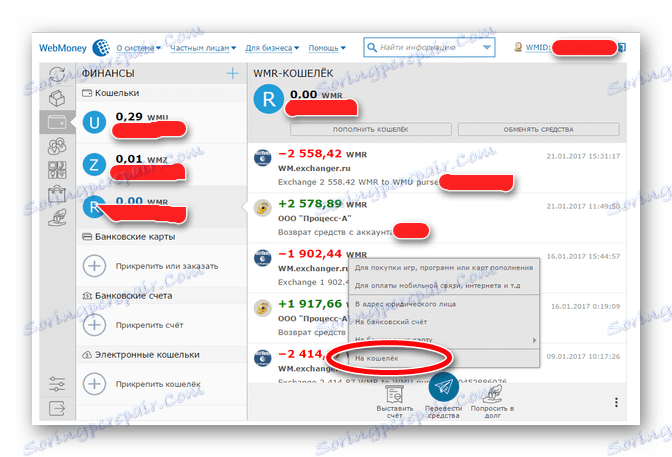
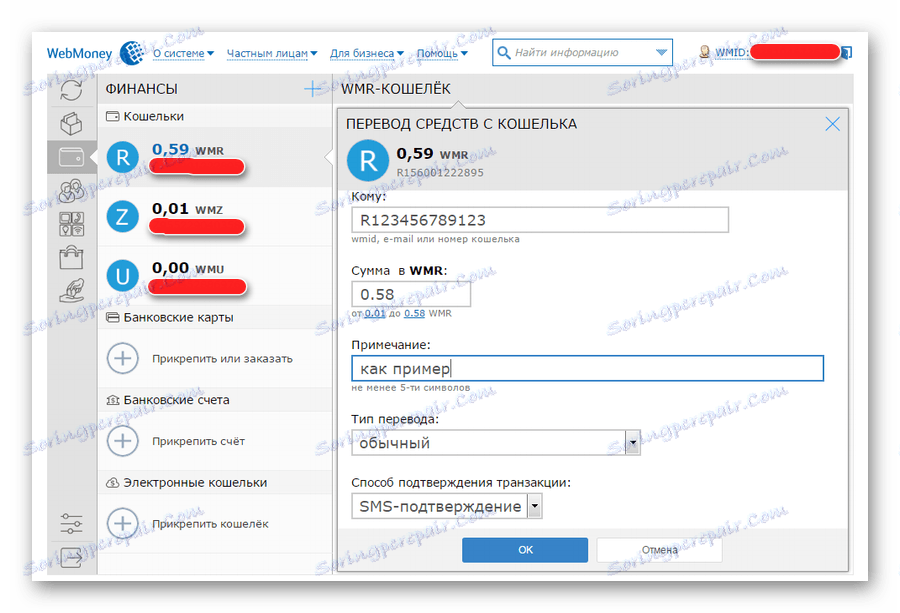
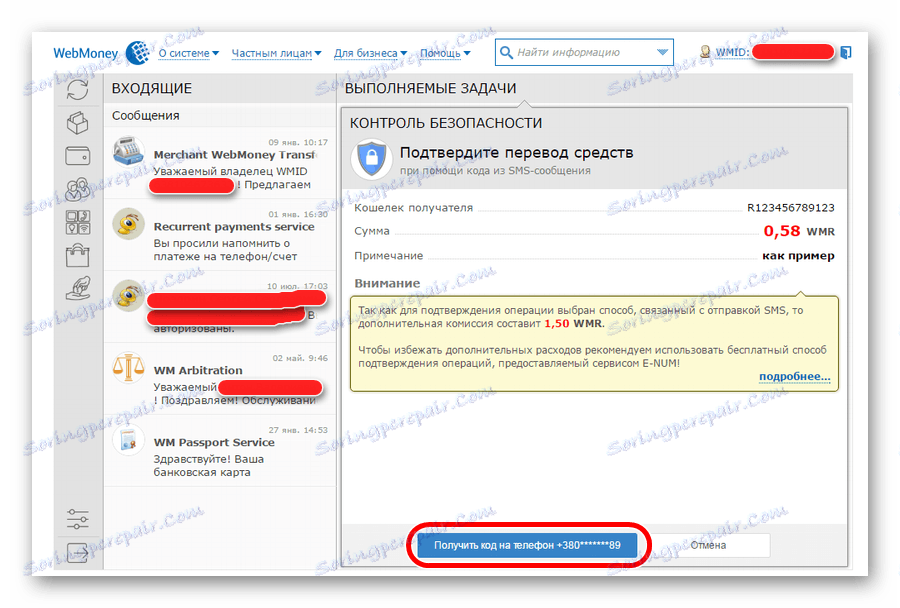
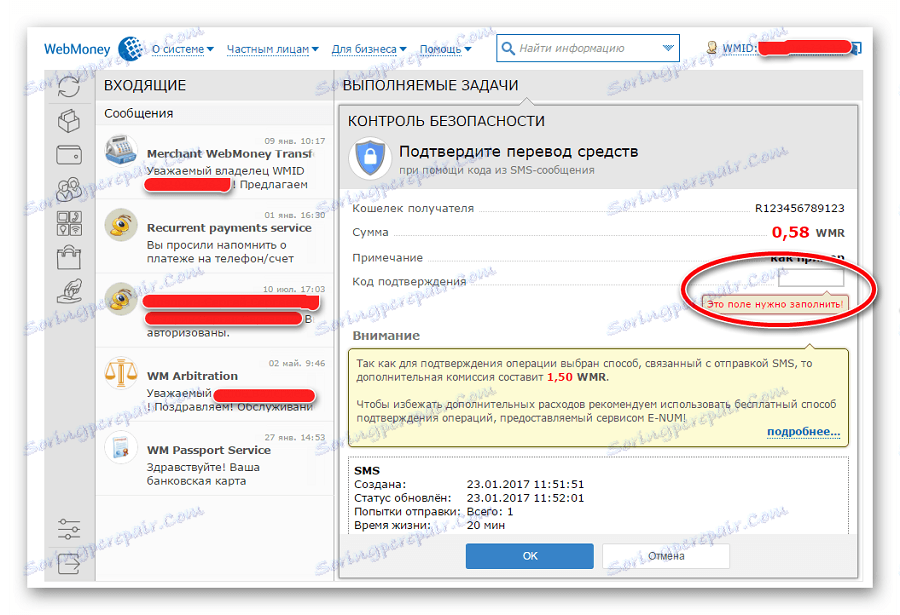
Następnie pieniądze zostaną przekazane. A teraz zobaczymy, jak zrobić to samo w mobilnej wersji WebMoney Keeper.
Metoda 2: WebMoney Keeper Mobile
- Po autoryzacji w programie kliknij portfel, z którego chcesz przelać pieniądze.
- Panel informacyjny o przychodach i kosztach z tego portfela zostanie otwarty. Dokładnie tak samo, jak widzieliśmy w WebMoney Keeper Standard. A na dole znajduje się dokładnie ten sam przycisk " Przelew środków ". Kliknij go, aby wybrać opcję tłumaczenia.
- Następnie otwiera się okno z opcjami tłumaczenia. Wybierz opcję " W torebce ".
- Następnie otworzy się okno z informacjami o transferze. Tutaj musisz podać dokładnie to samo, co już wskazaliśmy podczas pracy z przeglądarką w wersji programu - WebMoney Keeper Standard. Jest to portfel odbiorcy, kwota, notatka i rodzaj przelewu. Kliknij duży przycisk OK u dołu okna programu.
- Potwierdzenie przez SMS lub E-num nie jest tutaj wymagane. Sam WebMoney Keeper Mobile jest potwierdzeniem, że operacja jest wykonywana przez właściciela WMID. Ten program jest powiązany z numerem telefonu i sprawdza go dla każdej autoryzacji. Dlatego po poprzedniej akcji pojawia się tylko małe okno dialogowe z pytaniem " Czy na pewno ...? »Kliknij" Tak ".
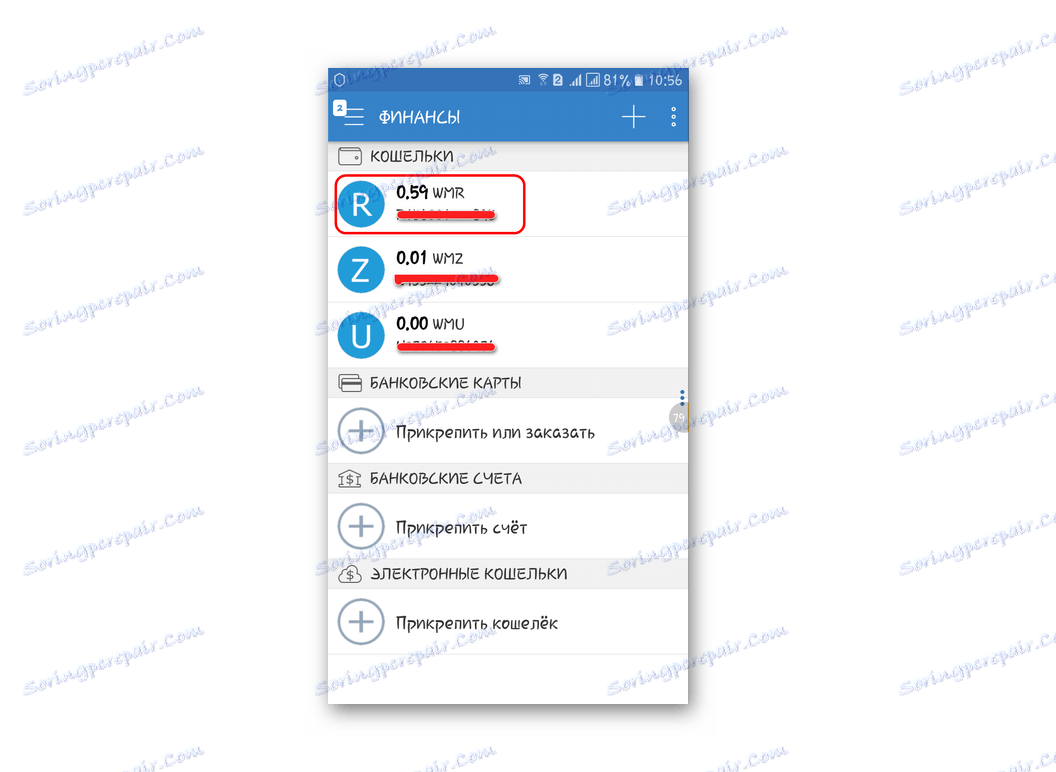
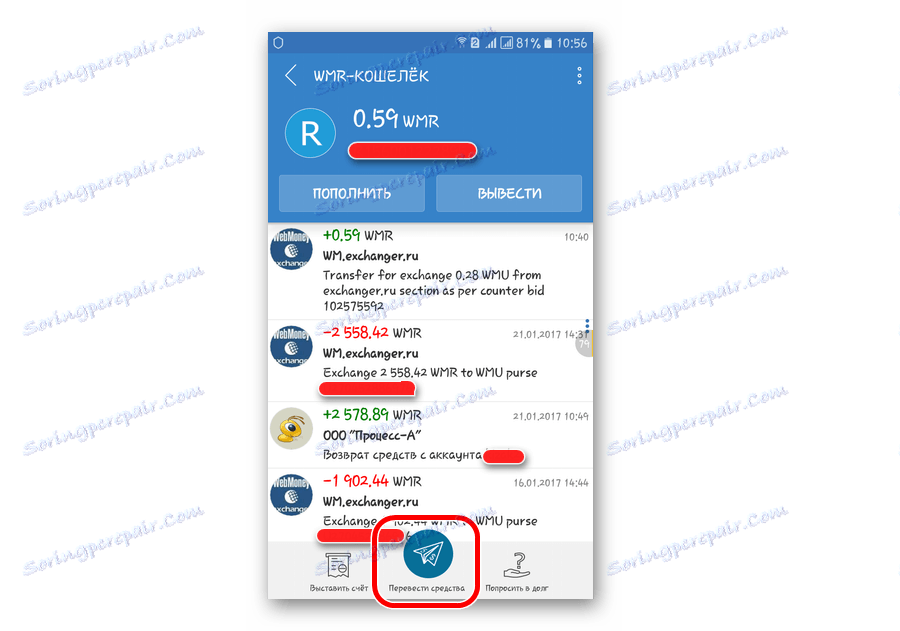
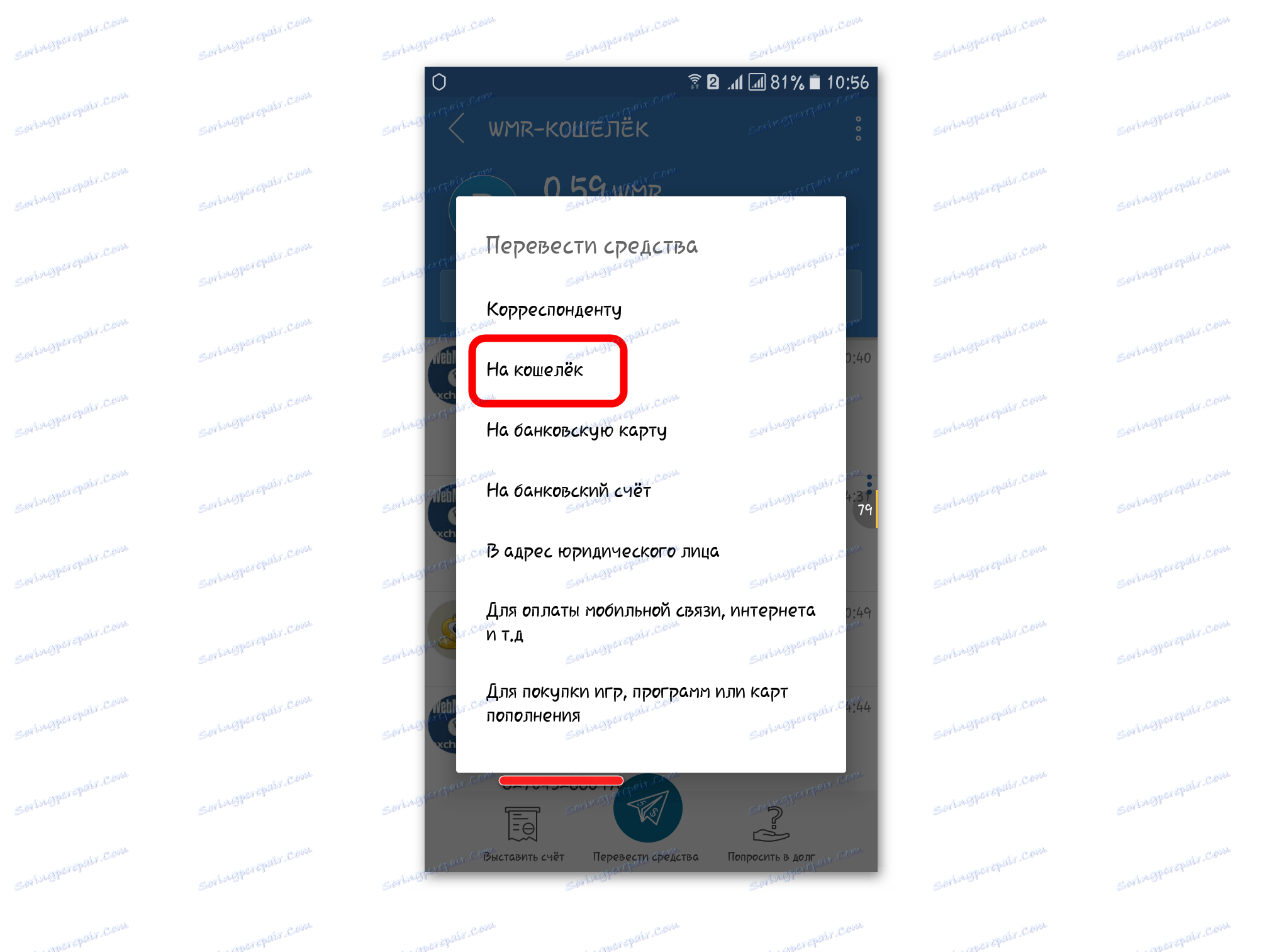
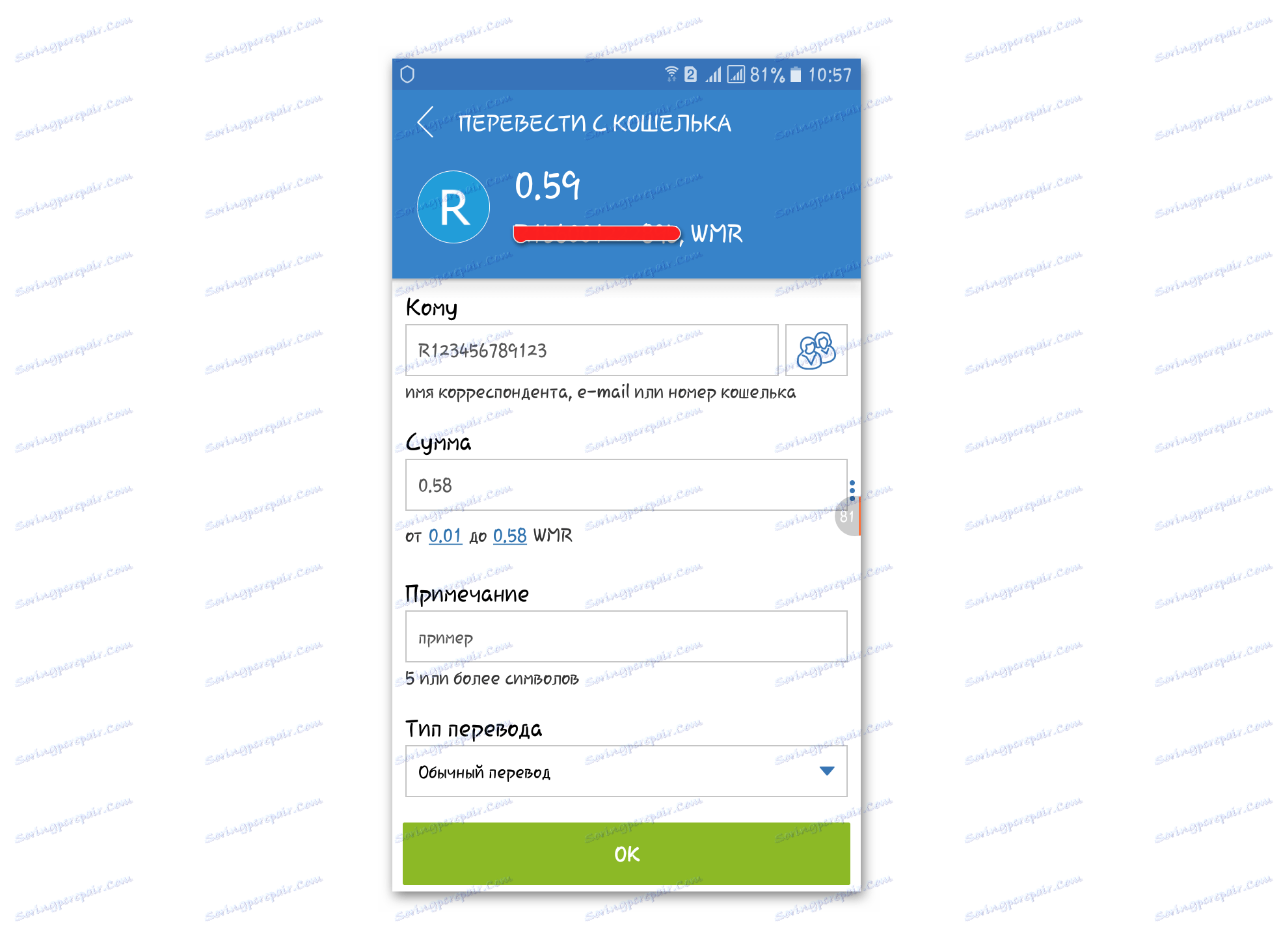
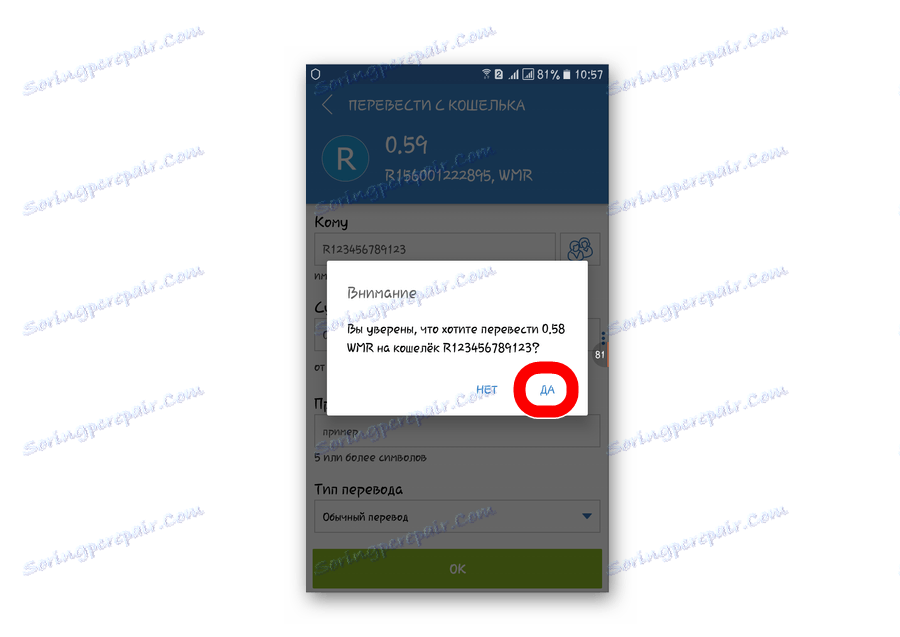
Zrobione!
Metoda 3: WebMoney Keeper Pro
- Po autoryzacji musisz przejść do zakładki portfeli i do portfela, z którego nastąpi przelew, kliknij prawym przyciskiem myszy. Pojawi się menu rozwijane, w którym kliknij " Transfer WM ". Pojawi się kolejne menu rozwijane. Tutaj kliknij " W torebce WebMoney ...".
- Pojawi się okno z parametrami - są dokładnie takie same, jak w WebMoney Kiper Mobile i Standard. Podano tu dokładnie te same parametry - torebkę odbiorcy, ilość, nutę i metodę potwierdzenia. Zaletą tej metody jest to, że na tym etapie wciąż można ponownie wybrać portfel, z którego będą przekazywane środki. W innych wersjach Keeper było to niemożliwe.
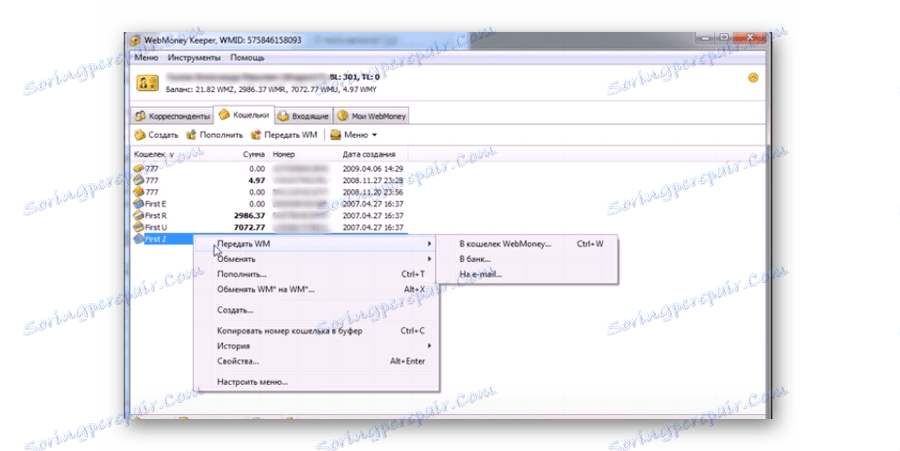
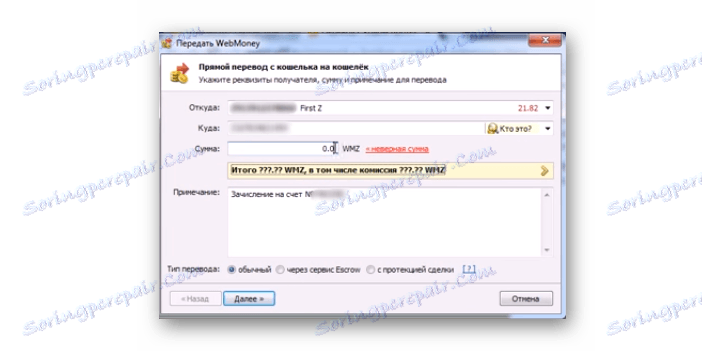
Jak widać, przelewanie pieniędzy z WebMoney na WebMoney to dość prosta operacja, do której wystarczy mieć tylko WebMoney Keeper. Bardziej wygodne jest wykonywanie go na smartfonie / tablecie, ponieważ nie jest wymagane potwierdzenie. Przed tłumaczeniem sugerujemy przeczytanie prowizje .